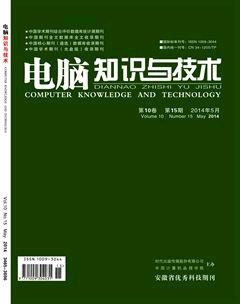Microsoft Office PowerPoint2013新增功能及其使用技巧
2014-07-24陈勇李岳飞翁骏宽
陈勇 李岳飞 翁骏宽
摘要:Microsoft Office 2013作为一代具有革新性的office产品,在许多方面都有与之前版本不同程度的提升。其中,PowerPoint是一个由Microsoft公司开发的演示文稿程序。在这里我们主要介绍PowerPoint这部分的改变及具体的使用技巧。
关键词:PowerPoint;功能;技巧
中图分类号:TP37 文献标识码:A 文章编号:1009-3044(2014)15-3628-04
New Additional Functions and Technics of Microsoft Office PowerPoint2013
CHEN Yong, LI Yue-fei, WENG Jun-kuan
(Shanghai Normal University, Shanghai 200234, China)
Abstract: As the new generation innovative product, Microsoft Office 2013 has upgrade a lot compare to the former edition. PowerPoint is a presentation program which is developed by Microsoft Company; here we are mainly introduce its changes and the technics.
Key words: PowerPoint; functions; technics
PowerPoint是微软公司出品的Office办公软件系列重要组件之一,可集成视频、音频、文字、图片与动画等素材形式,可用于教育教学与企业展示与汇报、总结等多方面工作,用途非常广。PowerPoint2003版具有使用方便、效果华丽、智能工作三方面的优点,其丰富多彩的图标颜色,已让人印象深刻。而PowerPoint2013版相对于PowerPoint2003版,具有一些革命性的改变,内容更加丰富,功能更为强大。
1 PowerPoint2013版与2003版的比较与改进
从内容上看,素材及功能得到了扩展与改进。在PowerPoint2003中,多媒体素材(包括图像、声音、照片和动画)相对较少,可以通过访问连接Internet 在线访问Microsoft Office Online Web来进行图片和媒体材料选择与扩充,以增加演示文稿的感染力。而PPT2013版进行了较大的改进,本地图片工具就已提供了28种精美的图片样式,图片素材丰富且制作速度大大提升。PowerPoint2013还提供了23种不同的艺术效果,基本涵盖了常用的滤镜效果。此外,为了制作的方便,在PowerPoint2013软件中,特此引入了如Photoshop等平面设计软件里的“图层”的概念与应用,用图层可以轻松实现复杂的画面设计与改进,使所有的元素都是处在一定的“层”上,通过叠加、并列、交错等应用轻松实现对各元素的操作。
从操作上看,更加的便捷与灵活。在PowerPoint2003版本中,要调整对象的层级是通过右键单击对象,选择“置于顶层/底层”“上/下移一层”来实现的,调整的步骤不直观也不方便。而今,“选择窗格”的出现给PowerPoint2013的动画制作带来了翻天覆地的变化。通过选择窗格可以清楚地调整对象的层,选择窗格里所有对象都是一一对应的。当需要给某个对象添加或编辑动画时,只要在选择窗格里单击该对象名称,则选中对象,即使该对象被别的对象遮盖,也不影响操作。此外,在制作PPT时,有时会使用一些比较特殊的字体,在PPT2013版中,先使用该字体做好适当的调整,单击右键,另存为图片,把特殊字体存成图片,再插入PPT中,可以有效的避免PPT复制到别的计算机上造成的字体丢失。
2 PowerPoint2013版新增功能及使用技巧
概括地讲,PowerPoint2013相比2003版进行了较大的改进,体现在界面、内容、功能及操作上,具体如下:
1)操作界面
在Microsoft Office 2013版的软件中,界面上最大的变化就是将工具栏进行显性显示,采用了革命性的Ribbon界面,以此来适应平板电脑普遍应用的发展趋势。Ribbon界面是一种命令工具条的集合,是将软件的功能集成到窗口上方的一系列标签中。使用Ribbon界面可以使得软件的功能和特性更容易被用户发现与点击,以此加快软件整体学习的速度,使用户能够根据他们自身的经验更好的控制整个程序。PowerPoint2013中的工具栏,将主要的功能用图标的方式集中在整个视窗的上方,为使用者提供了更加直观与方便的操作体验。对于使用过老板版的用户来说,需要一段应用适应期,但从长远来看,在操作速度与操作的直观便捷性上会得到大大提高。
2)保存格式的多样性
在2013版中,对于PowerPoint的保存格式有了进一步的拓宽,除了原有的诸如XPS文档、PowerPoint模板、RTF元文件之外,还可将PPT保存为PDF格式和Windows Media视频(*.wmv)格式,大大方便了各平臺与系统的播放。
3)丰富的新模板
在新建之中,2013版提供了许多具有例如报表、贺卡、图表、管理方案、行政公文等功能指向性的新模板。使用者可以根据PPT的使用目的来进行选择,用最简单的方法做出最合适而美观的演示文稿。
4)新增的节功能
在2013版中单击鼠标右键,可以发现在菜单中新增了节功能。通过使用此项功能,制作者可以根据自己的需要为幻灯片进行分段,从逻辑上完成对幻灯片的管理,将整个演示文稿划分成若干个小节来管理,不仅有助于规划文稿结构;而且有利于文稿的编辑与修改。
5)新增选择窗格功能
在2013版中新增一个选择窗格功能,它类似于Photoshop中图层功能。当页面中的对象较多时,使用者可以通过这个窗格,对本幻灯片中的对象进行可视性的选择,非常便捷。
6)Smart图像的加入
在2013版的“插入”工具栏中,加入了许多Smart图像,并将这些图像进行归类,分为了列表、流程、循环、层次结构、关系、矩阵、棱锥图与图片八大类。应用Smart图像,一方面可以方便地帮助使用者从逻辑上表现自己想要展现的内容,另一方面既操作方便,又可美观呈现的内容。
7)音频与视频
① 嵌入格式的增加:在Ppt2013版中,音频与视频嵌入的格式进行了大幅度的增加,音频常嵌入格式有.aiff、.au、.midi、.wav、.mp3等;视频嵌入的格式中有.asf、.avi、.mpeg、.wmv等格式,格式多样,素材丰富。另外,采用了默认文件的嵌入,方便文件的携带和播放。
② 强大剪辑功能
PPt老版本中的视、音频长短的剪接,淡入淡出等基本操作,都需要专业剪辑软件完成。随着视、音频素材的广泛应用,演示文稿中应用视、音频素材更加频繁,Ppt2013版与时俱进增加了自带功能,可方便对视音频素材进行操作。
③ 视频的多种表现方式:2013版中增加了一些视频播放样式,例如细微型、椭圆、强烈型,为视频素材的呈现增加了艺术性与表现性。
8)图片的设置
说到图片的变化,首先想到的软件就是Photoshop,但要很好地操作PS软件不是一件容易的事,需要一定的操作经验和技巧。现在PPT2013版中,新增了一些强大的图片编辑功能,方便使用者做一些图片的修改,以更好地配合整个PPT的风格。
① 图片的重新着色:颜色是艺术表现的重要形式。在演示文稿中,运用不同的颜色可以表现不同的艺术效果,也可体现不同的艺术风格。在老版本Ppt软件中,可以通过“背景样式”等命令对演示文稿进行整体色彩搭配,达到不同艺术效果的表现力。不仅如此,更为重要的是在PPT2013版中,还可以对插入的图片进行重新着色,增加其表现力与艺术感染力。
② 图片的艺术效果增加:不仅仅是配色,对于图片呈现的艺术效果也增加了许多,例如虚化、影印与纹理化等效果,加强了艺术表现力。此外,还可以对图片添加“图片效果”,这虽不是新应用,但跟新增的艺术效果组合使用,可以加强其表现力。
③ 图片消除背景:通常,对于图片背景的消除,都会想着使用Photoshop这样的专业软件来处理,即便如此,还需存成“.png”才能不会默认为白色背景。而现在可用PPT2013版自带的“删除背景”命令来去除单色背景的图片。举例来说,如下图4(左)是一张普通手机拍摄的照片,存在着模糊不清,色彩失真,光线不足等问题。要使这张图片看上去更清晰,更生动,可以借助用Photoshop 选取工具抠出需要的图像,如图4(中)。再将图片插入演示文稿,点击“删除背景”命令,可将其单色背景删除。有的时候,由于加了一些类似阴影的艺术效果,用“删除背景”去除,效果并不如人意。这时,也可以选择“格式”选项卡中的“颜色”菜单中的“设置透明色”的命令,移动鼠标至背景任意部分单击,背景即可消除。如果还有瑕疵,还可以利用“裁剪”命令,把图片背景的多余部分裁减掉。
9)华丽的切换效果
在PPT2013版中,为了增加动感,幻灯片切换功能大大增强,添加了像“涟漪”、“蜂巢”、“涡流”、“碎片”、“摩天轮”与“轨道”等许多3D切换效果。让PPT在切换上更华丽,更炫目,使观看者印象更加深刻。
10)动画的设置
① 多样的动画组合:简单动画的设置是PPT动画的特点,但简单不代表简陋。PowerPoint2013版软件提供了200种动画效果,38种进入动画,24种强调动画,38种退出动画,63种路径动画,3种多媒体动画以及34种页面切换动画。而其中多数的动画可以切换不同的效果选项,从而表现出的更多的动画效果。此外,PPT还能够实现多种动画的组合而得到不计其数的动画艺术效果。
② 动画刷的出现
当使用者需要做一些重复的动画效果时,通常会感到繁琐不便和无趣。为了解决这种低效的行为,现在PPT2013版本中新增了一个的工具——动画刷,如下图5,它可以像Word中的格式刷一样复制操作,不同的是格式刷复制的是文本格式与样式,而动画刷复制的是动画的效果,非常神奇与高效。
③ 触发器的使用:Ppt中自定义动画效果中自带的触发器功能,能在PPT中实现交互,给课件的制作带来很多的方便,而且可增加亮点。使用触发器可以让动画效果选择性的出现,并且可以通过鼠标点击随意控制动画出现的先后顺序。如何制作触发器,首先要搞清触发与被触发的关系。
举例来说,制作被触发的文字(三角形)的动画效果,文字(三角形)是被触发的,触发器是图形(三角形),选中文字(三角形),单击触发—单击—等腰三角形,一个简单的触发器就完成了,如图6。
11)动画窗格
动画窗格,如选择窗格功能类似,它能将每一个动画效果单独显示在窗口中,这样在制作过程中就不用担心动画效果太多而造成操作不便的情况,同样也可以更好地控制动画的出现与消失时机,如图7。
12)幻灯片放映
①自定义幻灯片放映:通过定义幻灯片的放映张数与先后顺序,对一个幻灯片完成具有自己特色播放的过程,达到自己需要的播放目的。
② 演示者视图
演示者视图是一个方便的小功能,帮助演示者可以演示过程中使用双屏播放(即大屏幕显示幻灯片,电脑屏幕显示PPT操作界面)。在PPT2013版中只需勾选相应选项即可完成。
3 PowerPoint2013版的应用前景与趋势
PowerPoint2013因其简单的操作,呈现的内容丰富、演示效果的生动三大优势,目前已经成为当今学校教学和办公应用中必不可少的演示软件之一。而在实际的运用中,还存在某些程度上的系统不稳定性,会出现“死机”的情况,在网络化与交互性上也存在一些不足与欠缺,有着很大的提高空间。但我们相信,随着技术的不断完善,PowerPoint会为我們带来更多的惊喜。
参考文献:
[1] 陈勇,李莉,谢利民.信息技术在学科教学中的应用[M].北京:北京大学出版社,2010.
[2] 杰诚文化. 最新Office2013高效办公三合一[M].北京:中国青年出版社,2013.
[3] 沈栋.PPT出彩,尽在图文间[J].电脑爱好者,2012(2).
[4] 朱成斌.PPT演示文稿的设计与美化[J].中国教育信息化,2012(2).
[5] 许向前.也谈PPT制作变形动画[J].电脑爱好者,2012(4).
[6] 贾文菲,梁小吴.PowerPoint 2013新增功能分析[J].现代商贸工业,2014(3).